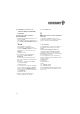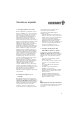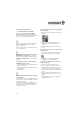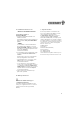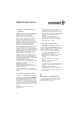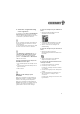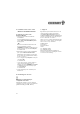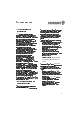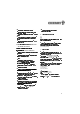User Manual Part 2
20
•
Беспров одной вариант обеспечива ет более
высоку ю степень мобильности при работе с
мышью
.
•
За счет эр гоно ми чно й формы мыш ь оче нь
удобна в обращении
.
Условие для оптимального
использования
Все фу нкциональные возможности мыши
оптимальн о раскрываются только при ее
использов ании на неотражающих
поверх ностях
.
4
Подключение и пусконаладка
устройств
Прием ник мыш и
Cherry Power WheelMouse
wireless optical
поставляе тся со штекером
USB.
С помощью адаптера
USB-PS/2
Вы
можете подключить его также к разъему
PS/2
Вашего ПК
.
Перед подключением прие м ника к разъему
PS/
2
Ваш его ПК с помо щь ю ад апт ер а н еобхо дим о
выключи ть ПК
.
Кразъему
USB
приемн ик можно под ключать
при работ ающе м П К
.
Под
Windows 95
и
Windows NT
мышь
Cherry
Power WheelMouse wireless optical
можно
использов ать только с адаптером
USB-PS/2,
т
.
к
.
Windows 95
и
Windows NT
не поддерживают
USB.
Порядок установки батареек в мышь
Cherry
Power WheelMouse wireless optical
1
Открыть отсек для батареек на нижней
стороне мыши
.
2
Вставит ь в корпус обе батарейки из
комплекта поставки
,
тип
AA.
3
Закрыть крышку
.
Установка приемника на письменном
столе
Если Ваш письменный стол имеет
деревянную
поверхность
,
то оптимальные условия приема
достигаются при горизонтальном расположении
приемника
.
Если Ваш письменный стол имеет
металлическую
поверхность
,
то оптимальные
условия приема достигаются при вертикальном
расположении приемника
.
Для этого можно
использовать ножку приемника
.
Порядок подключения приемника к Вашему
ПК через разъем
USB
1
Найти разъем
USB
на обратной стороне
Ваш его ПК
.
2
Отсоединить адаптер
USB-PS/2
от штекера
USB
кабеля приемника
.
3
Соединить штекер приемника с разъемом
USB.
Порядок подклю чения приемника к Вашему
ПК через разъем
PS/2
1
Найти круг лый
6-
полюсный разъем
PS/2
для
мышинаобратнойсторонеВашегоПК
.
2
Соединить штекер
PS/2
адаптера
USB-PS/2
с
разъемо м
PS/2
ПК
.
Активизация передачи сигналов между
приемником и мышью
1
Найти кнопку активизации на приемнике
.